728x90
반응형
컨테이너를 생성 / 실행 / 상태 확인 / 종료 / 삭제를 직접 해보자!!
실습 순서

생성할 컨테이너의 정보
| 항목 | 값 |
| 컨테이너 이름 | charm00ex1 |
| 이미지 이름 | httpd |
1. run 명령어 실행
- 터미널 창에 입력할 명령어: docker run --name charm00ex1 -d httpd
- 처음 실행할 때는, 먼저 이미지를 내려받기 때문에 시간이 조금 걸림
- unable to fine image ~: 해당 이미지가 현재 컴퓨터에 없다는 의미

2. ps 명령어를 사용해, 컨테이너가 실행 중인지 확인
- 터미널 창에 입력할 명령어: docker ps
- STATUS 항목의 값이 'Up'이라고 나오면, 컨테이너가 실행 중이라는 뜻이다.
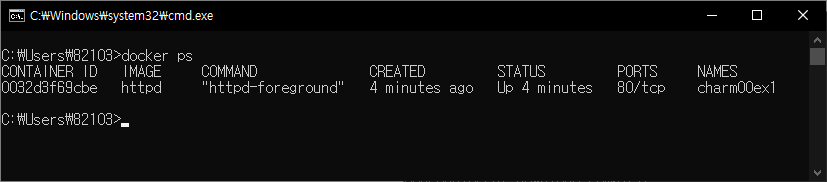
3. stop 명령어를 사용해, 컨테이너를 종료
- 터미널 창에 입력할 명령어: docker stop charm00ex1

4. ps 명령어를 사용해, 컨테이너가 종료됐는지 확인
- charm00ex1 컨테이너가 목록에 나타나지 않으면, 종료 상태다.
- 터미널 창에 입력할 명령어: docker ps

5. ps 명령어와 인자를 사용해, 컨테이너의 존재 여부 확인
- ps 명령어에 -a 인자를 붙여 charm00ex1 컨테이너가 존재하는지 확인 가능
- charm00ex1 컨테이너의 STATUS 항목이 'Exited'라고 나오면, 컨테이너가 존재는 하지만 종료된 상태라는 뜻이다.
- 터미널 창에 입력할 명령어: docker ps -a

6. rm 명령어를 사용해, charm00ex1 컨테이너를 삭제
- 터미널 창에 입력할 명령어: docker rm charm00ex1

7. ps 명령어와 인자를 사용해, 컨테이너가 삭제됐는지 확인
- ps 명령어에 -a 인자를 붙여, charm00ex1 컨테이너가 목록에 나오지 않으면 삭제된 것이다.
- 터미널 창에 입력할 명령어: docker ps -a

728x90
'docker & kubernetes' 카테고리의 다른 글
| 도커 사용방법 12 | Docker&Kubernetes 학습 19 (0) | 2024.11.22 |
|---|---|
| 도커 사용방법 11 | Docker&Kubernetes 학습 18 (2) | 2024.11.21 |
| 도커 사용방법 9 | Docker&Kubernetes 학습 16 (0) | 2024.11.19 |
| 도커 사용방법 8 | Docker&Kubernetes 학습 15 (0) | 2024.11.18 |
| 도커 사용방법 7 | Docker&Kubernetes 학습 14 (0) | 2024.11.17 |


